Kā sākt sistēmas atjaunošanu no komandu uzvednes
Kas jāzina
- Atvērt Komandu uzvedne.
- Komandu uzvednes logā ierakstiet šo komandu: rstrui.exe.
- Nospiediet Ievadiet lai atvērtu sistēmas atjaunošanas vedni. Izpildiet ekrānā redzamos norādījumus, lai pabeigtu sistēmas atjaunošanu.
Šajā rakstā ir paskaidrots, kā palaist sistēmas atjaunošanu no komandu uzvednes. Sistēmas atjaunošanas komanda ir vienāda visās mūsdienu versijās Windows versijas. Rakstā ir iekļauta arī informācija par viltotu rstrui.exe failu draudiem.
Kā sākt sistēmas atjaunošanu no komandu uzvednes
Ja viss, ko varat darīt, ir sākt drošajā režīmā un piekļuvi Komandu uzvedne, varat palaist sistēmas atjaunošanas utilītu, izpildot vienkāršu komandu. Pat ja jūs meklējat tikai ātru veidu, kā palaist sistēmas atjaunošanu dialoglodziņā Palaist, šīs zināšanas var noderēt.
Sistēmas atjaunošanas komandas izpilde prasīs mazāk nekā minūti un, iespējams, mazāk nekā 30 minūtes, lai pabeigtu visu procesu.
-
Atveriet komandu uzvedni, ja tas vēl nav atvērts.
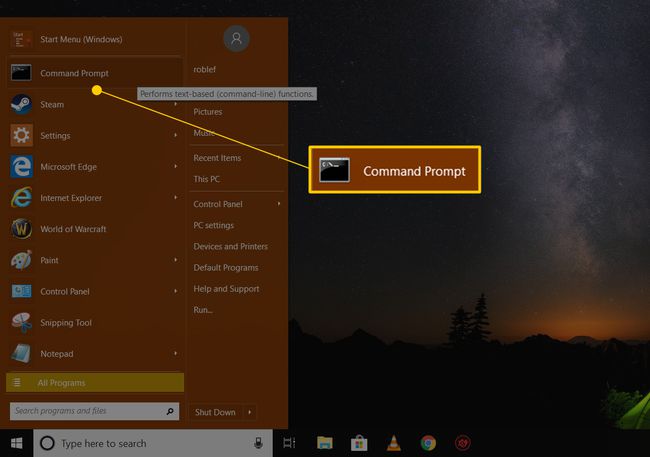
Jūs esat laipni aicināti izmantot citu
komandrinda rīku, piemēram, lodziņu Palaist, lai izpildītu komandu Sistēmas atjaunošana. Operētājsistēmās Windows 10 un Windows 8 atveriet Skrien no izvēlnes Sākt vai Jaudīgā lietotāja izvēlne. Operētājsistēmās Windows 7 un Windows Vista atlasiet pogu Sākt. Operētājsistēmā Windows XP un vecākās versijās izvēlieties Skrien no izvēlnes Sākt. -
Tekstlodziņā vai komandu uzvednes logā ierakstiet šo komandu:
rstrui.exe
...un tad nospiediet Ievadiet vai izvēlieties labi pogu atkarībā no tā, no kurienes izpildījāt sistēmas atjaunošanas komandu.

Vismaz dažās Windows versijās jums nav jāpievieno .EXE sufikss komandas beigās.
Tūlīt tiks atvērts sistēmas atjaunošanas vednis. Izpildiet ekrānā redzamos norādījumus, lai pabeigtu sistēmas atjaunošanu.
Ja jums nepieciešama palīdzība, skatiet mūsu apmācību kā izmantot sistēmas atjaunošanu sistēmā Windows pilnīgai apskatei. Šo darbību pirmās daļas, kurās mēs izskaidrojam, kā atvērt sistēmas atjaunošanu, uz jums neattiecas, jo tā jau darbojas, taču pārējām daļām jābūt identiskām.
Esiet piesardzīgs pret viltotiem rstrui.exe failiem
Kā jau minējām, sistēmas atjaunošanas rīku sauc rstrui.exe. Šis rīks ir iekļauts Windows instalācijā un atrodas šajā mapē:
C:\Windows\System32\rstrui.exe
Ja atrodi citu failu savā datorā, ko sauc rstrui.exe, vairāk nekā iespējams, ka tā ir ļaunprātīga programma, kas mēģina jūs likt domāt, ka tā ir sistēmas Windows nodrošinātā sistēmas atjaunošanas utilīta. Šāds scenārijs var notikt, ja datoram ir a vīruss.
Ne izmantojiet jebkuru programmu, kas uzdodas par sistēmas atjaunošanu. Pat ja tas izskatās kā īsts, tas, iespējams, prasīs jums maksāt par failu atjaunošanu vai piedāvās iegādāties kaut ko citu, lai pat atvērtu programmu.
Ja meklējat datora mapes, lai atrastu sistēmas atjaunošanas programmu (kas jums nevajadzētu darīt), un galu galā redzat vairāk nekā vienu rstrui.exe failu, vienmēr izmantojiet to, kas atrodas failāSistēma 32 iepriekš minētā vieta.
Ņemiet vērā arī faila nosaukumu. Viltus sistēmas atjaunošanas programmās var tikt izmantotas nelielas pareizrakstības kļūdas, lai liktu jums domāt, ka tās ir īstas. Viens piemērs varētu būt burta aizstāšana i ar mazo burtu L, patīk rstrul.exevai burta pievienošana/noņemšana (piem., restrui.exe vai rstri.exe).
Tā kā nedrīkst būt nejauši nosaukti faili rstrui.exe maskējas par sistēmas atjaunošanas utilītu, būtu arī prātīgi pārliecināties, ka jūsu pretvīrusu programmatūra ir atjaunināts. Tāpat skat šie bezmaksas vīrusu skeneri pēc pieprasījuma ja meklējat ātru veidu, kā palaist skenēšanu.
Atkal, jums nevajadzētu atrasties mapēs, meklējot sistēmas atjaunošanas utilītu, jo jūs varat vienkārši atveriet to normāli un ātri cauri rstrui.exe pavēle, Vadības panelis, vai izvēlni Sākt atkarībā no jūsu Windows versijas.
